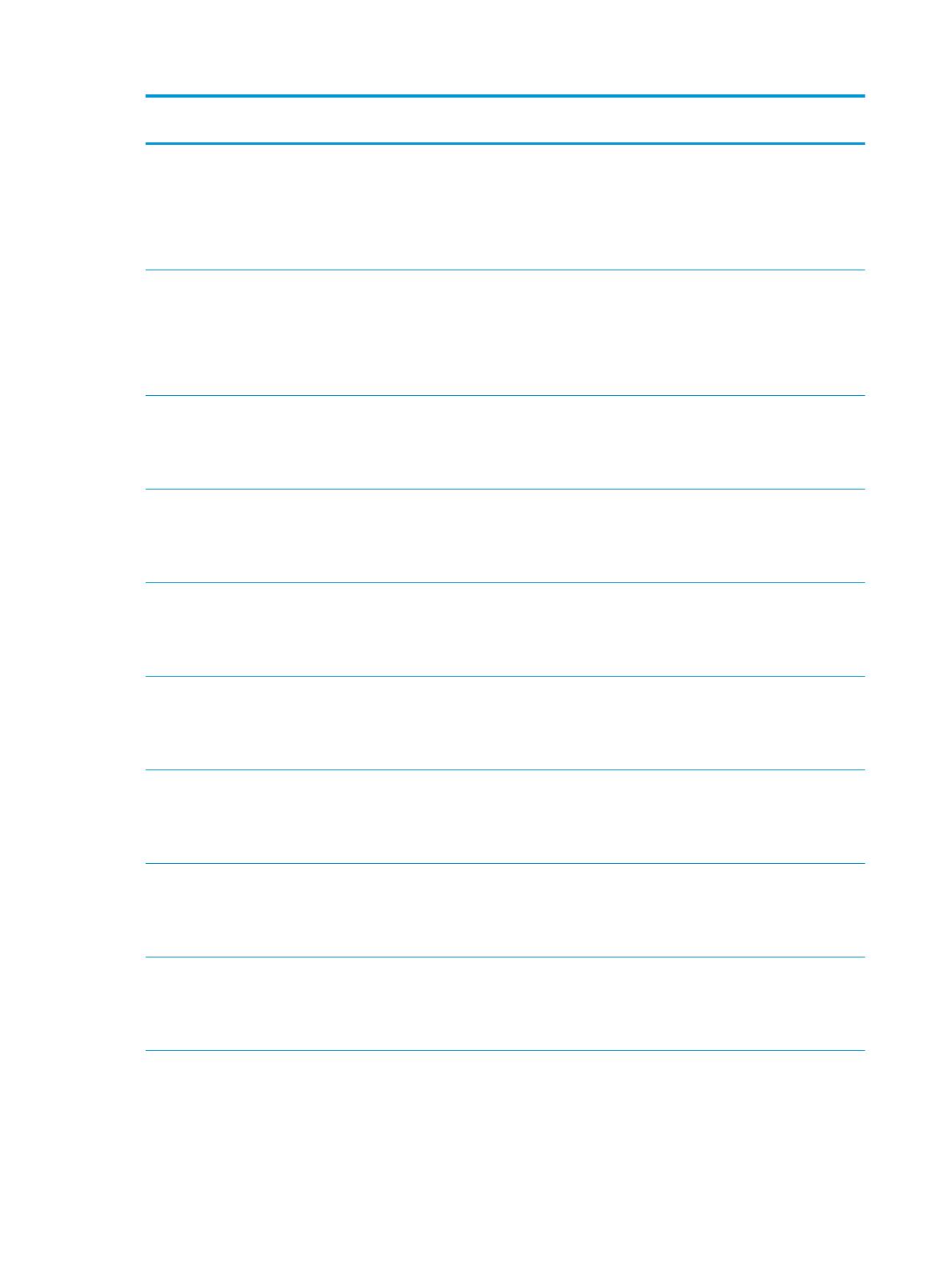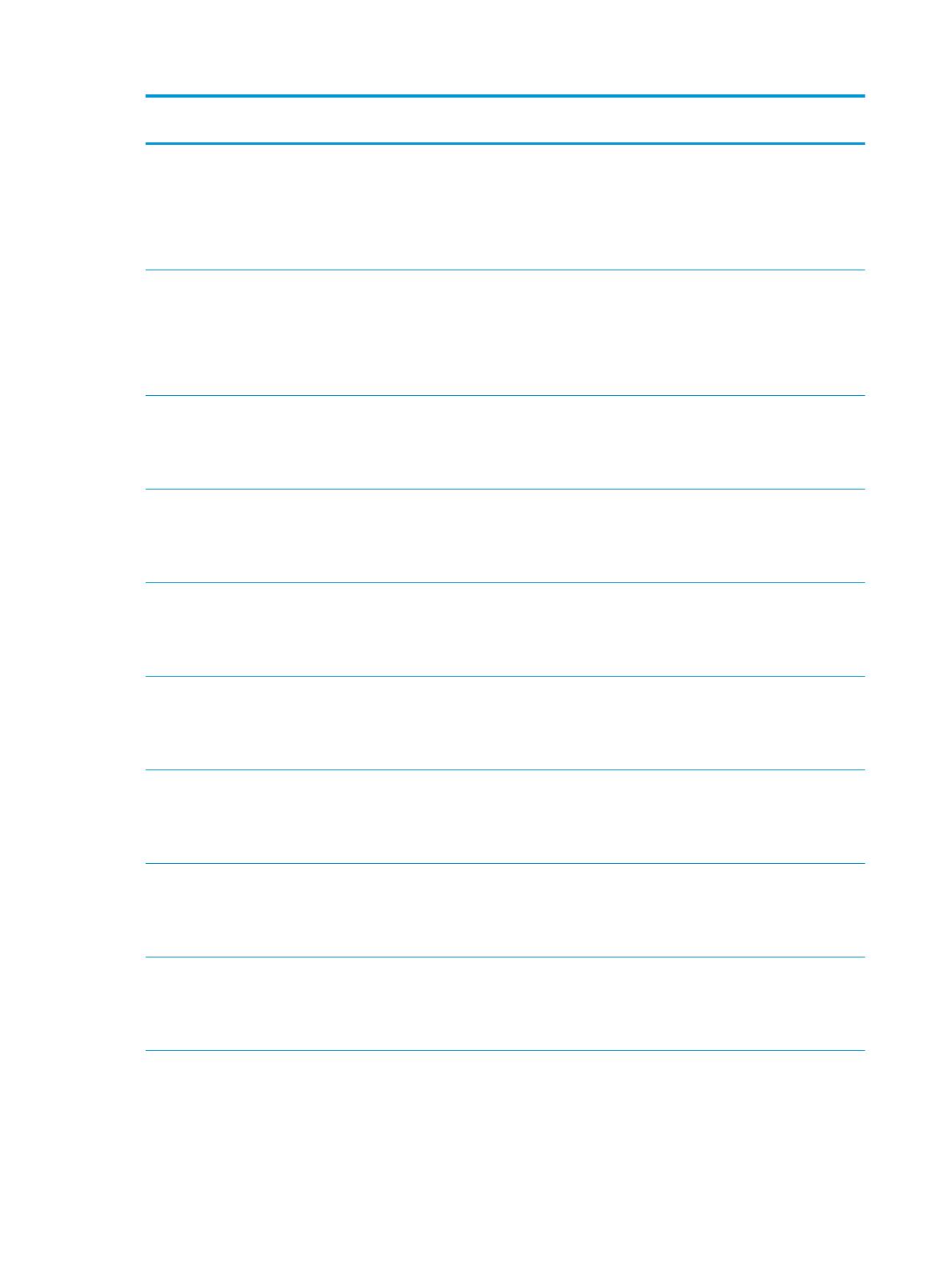
Operációs rendszer Nyomtató-illesztőprogram
telepítve
Megjegyzések
Windows Server 2003 SP2 vagy
újabb, 32 bites
Ehhez az operációs rendszerhez a
HP PCLm.S nyomtató-specifikus
nyomtató-illesztőprogram az
alapszintű szoftvertelepítés
részeként kerül telepítésre. Az
alapszintű telepítő csak az
illesztőprogramot telepíti.
A Microsoft 2010 júliusában visszavonta a Windows Server
2003 rendszer általános támogatását. A HP továbbra is
igyekszik megadni a legjobb támogatást a megszüntetett
Windows Server 2003 operációs rendszerhez.
Windows Server 2003, R2, 32
bites
Ehhez az operációs rendszerhez a
HP PCLm.S nyomtató-specifikus
nyomtató-illesztőprogram az
alapszintű szoftvertelepítés
részeként kerül telepítésre. Az
alapszintű telepítő csak az
illesztőprogramot telepíti.
A Microsoft 2010 júliusában visszavonta a Windows Server
2003 rendszer általános támogatását. A HP továbbra is
igyekszik megadni a legjobb támogatást a megszüntetett
Windows Server 2003 operációs rendszerhez.
Windows 7, 32 bites és 64 bites Ehhez az operációs rendszerhez a
„HP PCLmS” nyomtató-specifikus
nyomtató-illesztőprogram a teljes
szoftvertelepítés részeként kerül
telepítésre.
Windows 8, 32 bites és 64 bites Ehhez az operációs rendszerhez a
HP PCLmS nyomtató-specifikus
nyomtató-illesztőprogram az
alapszintű szoftvertelepítés
részeként kerül telepítésre.
A Windows 8 RT támogatását a Microsoft rendszerebe
integrált, 4-es verziójú, 32 bites illesztőprogramja
biztosítja.
Windows 8.1, 32 bites és 64
bites
Ehhez az operációs rendszerhez a
HP PCLm-S nyomtató-specifikus
nyomtató-illesztőprogram az
alapszintű szoftvertelepítés
részeként kerül telepítésre.
A Windows 8.1 RT támogatását a Microsoft rendszerebe
integrált, 4-es verziójú, 32 bites illesztőprogramja
biztosítja.
Windows 10, 32 bites és 64
bites
Ehhez az operációs rendszerhez a
HP PCLm-S nyomtató-specifikus
nyomtató-illesztőprogram az
alapszintű szoftvertelepítés
részeként kerül telepítésre.
Windows Server 2008, 32 bites
és 64 bites
Ehhez az operációs rendszerhez a
HP PCLm.S nyomtató-specifikus
n
y
omtató-illesztőprogram az
alapszintű szoftvertelepítés
részeként kerül telepítésre.
Windows Server 2008, R2, 64
bites
Ehhez az operációs rendszerhez a
HP PCLmS nyomtató-specifikus
nyomtató-illesztőprogram az
alapszintű szoftvertelepítés
részeként kerül telepítésre.
Windows Server 2012, 64 bites Ehhez az operációs rendszerhez a
HP PCLmS nyomtató-specifikus
nyomtató-illesztőprogram az
alapszintű szoftvertelepítés
részeként kerül telepítésre.
6 1. fejezet A nyomtató áttekintése HUWW